복잡하지 않고 컴퓨터 화면의 표시를 최소화하는 두 가지 방법이 있습니다!
이 기사에서는컴퓨터 화면의 모양을 최소화하는 방법. 일반적으로 각 운영 체제에는 자체 제어 시스템이 있습니다. Windows에는 사용자가 화면 표시를 조정하고, 개체를 표시하고, 아이콘을 표시하고, 작업 표시 줄의 배경, 색상 또는 배치를 원하는대로 설정할 수있는 설정 시스템이 있습니다.
여러 가지 크기 또는 해상도가 제공됩니다1360 x 678, 1280 x 768, 1280 x 720 등과 같은 Windows의 경우. 창의성을 지원하고 컴퓨터 사용에 대한 열정을 높이기 위해 최적의 디스플레이를 원하는 것이 당신의 선택 일 수 있습니다.
일반적으로 젊은 사용자는 선호합니다화면이 기본 크기로 표시되거나 너무 크지 않습니다. 부모는 일반적으로 모든 대상을 명확하게보기 위해 더 넓은 시야를 원합니다.
컴퓨터의 화면 표시를 최소화하는 방법
대부분의 컴퓨터 또는 PC 사용자는눈을 즐겁게하는 컴퓨터 화면. 넓고 길쭉한 화면을 원하는 사람들도 있지만 그러한 화면 디스플레이를보고 싶어하는 사람들도 있습니다.
설치가 끝나면 종종 발생합니다.Windows를 재설정하면 화면 표시가 예상과 다릅니다. 또는 다른 상황에서는 누군가 컴퓨터 화면의 모양을 바꾸는 것이 재미 있습니다. 그러나 컴퓨터 화면을 권장 디스플레이로 되 돌리는 방법을 이해하지 못했습니다 (기본값).
걱정 마세요, 방법을들을 수 있습니다컴퓨터 화면을 기본 디스플레이로 되돌리려면 아래를 클릭하십시오. 여기에서는 Windows 10을 사용하는 예를 들어 보겠습니다. 이전 버전의 Windows와 다르지 않으며 약간 변경된 메뉴의 위치 만 살펴보십시오.
첫 번째 방법 :
1. 아이콘을 마우스 오른쪽 버튼으로 클릭하십시오 시작 오른쪽 아래 수축에 있습니다. 그런 다음 메뉴를 선택하십시오 시스템.

2. 탭을 클릭하십시오 디스플레이. 오른쪽에, 섹션이 있습니다 해결.

3. 원하는 화면 해상도를 선택하십시오. 예를 들어 1280 x 678 해상도를 선택하고 가로 오리엔테이션. 또는 더 작은 해상도를 원합니다.

4. 해상도를 선택하면 모양이 달라집니다. 디스플레이 변경 사항을 저장하려면 변경 사항 유지.

두 번째 방법 :
1. 바탕 화면을 마우스 오른쪽 버튼으로 클릭하고 디스플레이 설정.

2. 첫 번째 방법과 동일한 창으로 이동합니다. 클릭 탭 디스플레이 원하는 화면 해상도를 지정하십시오.
브라우저 모양을 최소화하는 방법
사이트 또는 웹 사이트에 액세스 할 때예를 들어 Facebook에서는 브라우저, 텍스트 또는 기타의 모양이 이전보다 커지는 것을 보았습니다. 사실, 우리는 그것이 어떻게 보이는지에 대해 아무런 문제가 없습니다. 또한 경험이 있다면 아래 단계를 통해 원래 모습으로 복원 할 수 있습니다. 여기에 브라우저를 사용합니다 크롬.
첫 번째 방법 :
1. 왼쪽 상단에서 크롬 아래와 같이 3 개의 점 아이콘이 있습니다. 아이콘을 클릭하십시오.

2. 메뉴에주의하십시오 줌. 모양을 최소화하려면 빼기 기호 (-)를 클릭하십시오. 원하는 크기에 따라 조정하십시오.
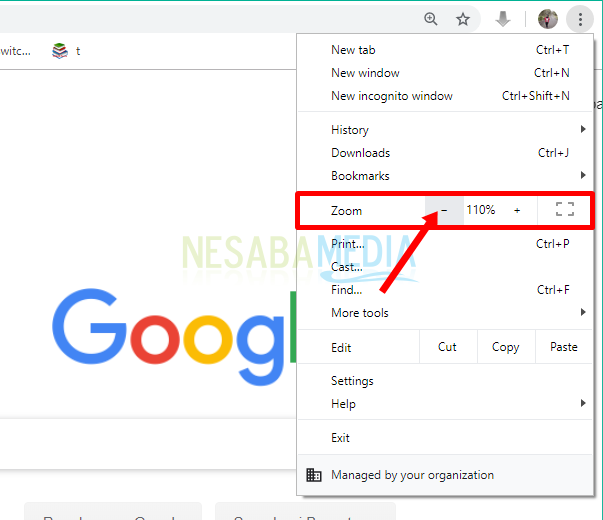
3. 작은 모양의 변화가 나타납니다.
두 번째 방법 :
1. 브라우저 모양을 최소화하려면 클릭 만하면됩니다. Ctrl + (-) 키보드에서.

2. 브라우저를 확대하려면 Ctrl + (+).

3. 기본보기로 복원하려면 Ctrl + 0.

어떻게 쉬운가요? 이는 컴퓨터 화면과 브라우저에서 디스플레이를 축소하는 쉽고 간단한 방법입니다.
따라서 걱정할 필요가 없습니다.다시 눈을 즐겁게하는 방법 위의 기사가 당신에게 유용하고 주어진 작업을 수행하는 데 더 열정적으로 도움이되기를 바랍니다. 방문해 주셔서 감사합니다.







